Nhß║▒m gi├║p c├Īc em c├│ thß╗ā r├©n luyß╗ćn c├Īch khai th├Īc c├Īc nguß╗ōn t├Āi nguy├¬n tr├¬n mß║Īng internet, ─æß╗ōng thß╗Øi gi├║p c├Īc em cß╗¦ng cß╗æ c├Īc kiß║┐n thß╗®c vß╗ü mß║Īng m├Īy t├Łnh ban bi├¬n tß║Łp HOC247 ─æ├Ż bi├¬n soß║Īn nß╗Öi dung b├Āi giß║Żng cß╗¦a B├Āi 10: Thß╗▒c h├Ānh khai th├Īc t├Āi nguy├¬n tr├¬n internet dŲ░ß╗øi ─æ├óy. Mß╗Øi c├Īc em c├╣ng tham khß║Żo!
T├│m tß║»t l├Į thuyß║┐t
1.1. Nhiß╗ćm vß╗ź 1: Sß╗Ł dß╗źng phß║¦n mß╗üm dß╗ŗch ─æa ngß╗» cß╗¦a Google Translate ─æß╗ā hß╗Źc ngoß║Īi ngß╗»
* BŲ░ß╗øc 1: Truy cß║Łp v├Āo trang web c├│ ─æß╗ŗa chß╗ē https://translate.google.com/ sß║Į xuß║źt hiß╗ćn trang m├Ān h├¼nh tŲ░ŲĪng tß╗▒ nhŲ░ sau:
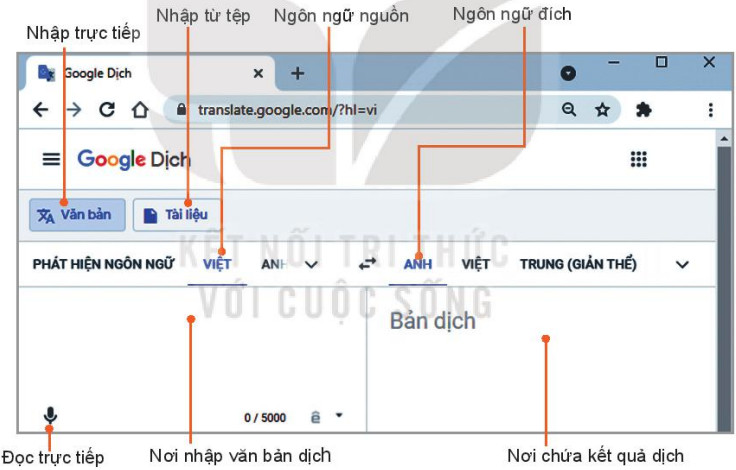
H├¼nh 10.1. Giao diß╗ćn dß╗ŗch ─æa ngß╗» cß╗¦a Google Translate
- B├¬n tr├Īi l├Ā khung cß╗¦a ng├┤n ngß╗» nguß╗ōn, nŲĪi nhß║Łp v─ān bß║Żn cß║¦n dß╗ŗch.
- B├¬n phß║Żi l├Ā khung chß╗®a kß║┐t quß║Ż dß╗ŗch cß╗¦a ng├┤n ngß╗» ─æ├Łch.
* BŲ░ß╗øc 2: X├Īc ─æß╗ŗnh ng├┤n ngß╗» nguß╗ōn v├Ā ng├┤n ngß╗» ─æ├Łch.
- Ng├┤n ngß╗» nguß╗ōn l├Ā ng├┤n ngß╗» ─æß║¦u v├Āo cß║¦n dß╗ŗch
- Ng├┤n ngß╗» ─æ├Łch l├Ā ng├┤n ngß╗» ─æß║¦u ra thß╗ā hiß╗ćn kß║┐t quß║Ż cß╗¦a viß╗ćc dß╗ŗch.
- ─Éß╗ā chß╗Źn ng├┤n ngß╗» h├Ży nh├Īy chuß╗Öt v├Āo biß╗āu tŲ░ß╗Żng sß║Į mß╗¤ ra danh s├Īch c├Īc ng├┤n ngß╗» ─æŲ░ß╗Żc phß║¦n mß╗üm hß╗Ś trß╗Ż. Chß╗Źn mß╗Öt ng├┤n ngß╗» m├Ā m├¼nh muß╗æn theo c├Īc bŲ░ß╗øc minh hoß║Ī sau ─æ├óy:
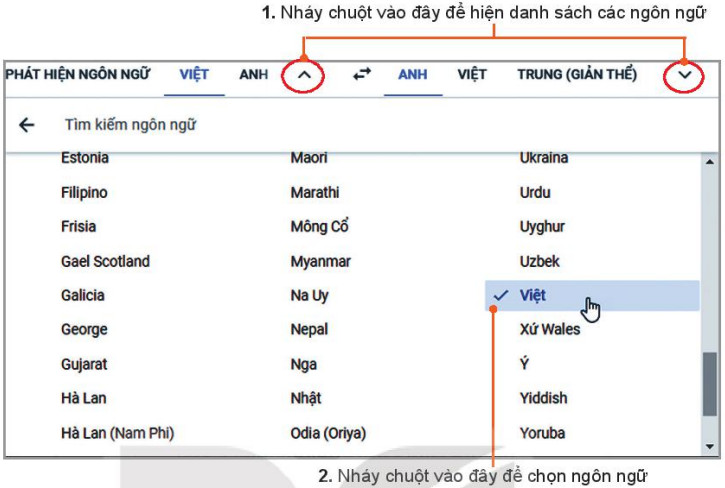
H├¼nh 10.2. Chß╗Źn ng├┤n ngß╗» l├Ām viß╗ćc
* BŲ░ß╗øc 3: Nhß║Łp v─ān bß║Żn ─æß╗ā dß╗ŗch.
C├│ ba c├Īch nhß║Łp:
C├Īch 1: Nhß║Łp trß╗▒c tiß║┐p v─ān bß║Żn v├Āo khung ng├┤n ngß╗» nguß╗ōn.
─É├óy l├Ā chß║┐ ─æß╗Ö mß║Ęc ─æß╗ŗnh, khß╗ē ─æ├│ biß╗āu tŲ░ß╗Żng 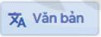 sß║Į c├│ m├Āu xanh. Ta chß╗ē cß║¦n g├Ą trß╗▒c tiß║┐p v─ān bß║Żn v├Āo khung ng├┤n ngß╗» nguß╗ōn, bß║Żn dß╗ŗch sß║Į xuß║źt hiß╗ćn b├¬n khung cß╗¦a ng├┤n ngß╗» ─æ├Łch (H├¼nh 10.3).
sß║Į c├│ m├Āu xanh. Ta chß╗ē cß║¦n g├Ą trß╗▒c tiß║┐p v─ān bß║Żn v├Āo khung ng├┤n ngß╗» nguß╗ōn, bß║Żn dß╗ŗch sß║Į xuß║źt hiß╗ćn b├¬n khung cß╗¦a ng├┤n ngß╗» ─æ├Łch (H├¼nh 10.3).

H├¼nh 10.3. Nhß║Łp v─ān bß║Żn trß╗▒c tiß║┐p v├Āo khung ng├┤n ngß╗» nguß╗ōn
C├Īch 2: Nhß║Łp bß║▒ng giß╗Źng n├│i.
- M├Īy t├Łnh phß║Żi c├│ micro ─æß╗ā thu ├óm.
- Chß╗Źn biß╗āu tŲ░ß╗Żng micro  . Khi biß╗āu tŲ░ß╗Żng micro ─æß╗Ģi th├Ānh m├Āu xanh th├¼ em h├Ży ─æß╗Źc ─æoß║Īn v─ān bß║Żn cß║¦n dß╗ŗch.
. Khi biß╗āu tŲ░ß╗Żng micro ─æß╗Ģi th├Ānh m├Āu xanh th├¼ em h├Ży ─æß╗Źc ─æoß║Īn v─ān bß║Żn cß║¦n dß╗ŗch.
- Nß║┐u nh├Īy chuß╗Öt v├Āo biß╗āu tŲ░ß╗Żng micro mß╗Öt lß║¦n nß╗»a th├¼ chß║┐ ─æß╗Ö nhß║Łp bß║▒ng lß╗Øi dß╗½ng, chuyß╗ān sang chß║┐ ─æß╗Ö g├Ą trß╗▒c tiß║┐p v─ān bß║Żn cß║¦n dß╗ŗch.
- V├Ł dß╗ź: H├¼nh 10.4 l├Ā giao diß╗ćn dß╗ŗch tß╗½ tiß║┐ng Viß╗ćt sang tiß║┐ng Nga mß╗Öt c├óu trong mß╗Öt ─æoß║Īn v─ān nß╗Ģi tiß║┐ng cß╗¦a nh├Ā v─ān Ostrovski trong tiß╗āu thuyß║┐t ŌĆ£Th├®p ─æ├Ż t├┤i thß║┐ ─æ├óy". Kß║┐t quß║Ż dß╗ŗch gß║¦n ch├Łnh x├Īc so vß╗øi bß║Żn gß╗æc trong t├Īc phß║®m.
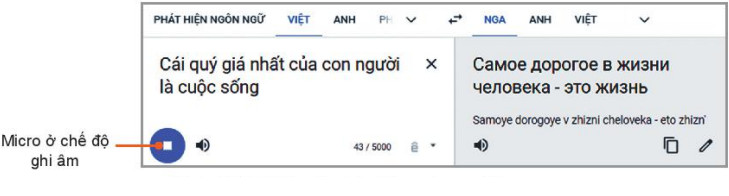
H├¼nh 10.4. Nhß║Łp v─ān bß║Żn bß║▒ng giß╗Źng n├│i
- ─Éß╗ā nghe m├Īy ─æß╗Źc, ta chß╗ē cß║¦n nh├Īy v├Āo biß╗āu tŲ░ß╗Żng loa .jpg) . Nhß║Ży chuß╗Öt lß║¦n thß╗® nhß║źt, m├Īy sß║Į ─æß╗Źc tß╗æc ─æß╗Ö b├¼nh thŲ░ß╗Øng, nh├Īy chuß╗Öt lß║¦n thß╗® hai th├¼ m├Īy sß║Į ─æß╗Źc chß║Łm hŲĪn.
. Nhß║Ży chuß╗Öt lß║¦n thß╗® nhß║źt, m├Īy sß║Į ─æß╗Źc tß╗æc ─æß╗Ö b├¼nh thŲ░ß╗Øng, nh├Īy chuß╗Öt lß║¦n thß╗® hai th├¼ m├Īy sß║Į ─æß╗Źc chß║Łm hŲĪn.
C├Īch 3: Nhß║Łp tß╗½ mß╗Öt tß╗ćp.
- Nh├Īy chuß╗Öt v├Āo 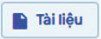 sß║Į dß╗ŗch.
sß║Į dß╗ŗch.
- H├Ży nh├Īy chuß╗Öt v├Āo n├║t lß╗ćnh  ─æß╗ā chß╗Źn tß╗ćp. Tß╗ćp ─æŲ░ß╗Żc chß╗Źn c├│ thß╗ā l├Ā mß╗Öt tß╗ćp v─ān bß║Żn Word, tß╗ćp bß║Żng t├Łnh Excel, tß╗ćp tr├¼nh chiß║┐u PowerPoint hay tß╗ćp PDF. Khi ─æ├│ t├¬n tß╗ćp sß║Į xuß║źt hiß╗ćn nhŲ░ H├¼nh 10.5.
─æß╗ā chß╗Źn tß╗ćp. Tß╗ćp ─æŲ░ß╗Żc chß╗Źn c├│ thß╗ā l├Ā mß╗Öt tß╗ćp v─ān bß║Żn Word, tß╗ćp bß║Żng t├Łnh Excel, tß╗ćp tr├¼nh chiß║┐u PowerPoint hay tß╗ćp PDF. Khi ─æ├│ t├¬n tß╗ćp sß║Į xuß║źt hiß╗ćn nhŲ░ H├¼nh 10.5.
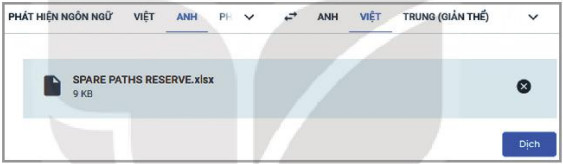
H├¼nh 10.5. Nhß║Łp v─ān bß║Żn tß╗½ tß╗ćp
Sau ─æ├│ nh├Īy v├Āo n├║t lß╗ćnh  ─æß╗ā dß╗ŗch.
─æß╗ā dß╗ŗch.
* BŲ░ß╗øc 4: Sao ch├®p kß║┐t quß║Ż dß╗ŗch v├Āo tß╗ćp v─ān bß║Żn.
- Kß║┐t quß║Ż ─æŲ░ß╗Żc thß╗ā hiß╗ćn dŲ░ß╗øi mß╗Öt ─æ├Łnh dß║Īng v─ān bß║Żn trung gian trong mß╗Öt cß╗Ła sß╗Ģ ri├¬ng.
- Muß╗æn lß║źy kß║┐t quß║Ż dß╗ŗch, ta chß╗Źn phß║Żn v─ān bß║Żn ß╗¤ khung ng├┤n ngß╗» ─æ├Łch, rß╗ōi nhß║źn tß╗Ģ hß╗Żp ph├Łm Ctrl + C ─æß╗ā sao, sau ─æ├│ mß╗¤ tß╗ćp v─ān bß║Żn v├Ā nhß║źn tß╗Ģ hß╗Żp ph├Łm Ctrl + V ─æß╗ā d├Īn.
- Bß║Żn dß╗ŗch c├│ thß╗ā chŲ░a thß╗▒c sß╗▒ trau chuß╗æt v├Ā vß║½n c├▓n c├│ thß╗ā nhß║¦m nhŲ░ng c├│ thß╗ā d├╣ng ─æß╗ā hß╗Ś trß╗Ż ho├Ān thiß╗ćn bß║Żn dß╗ŗch.
- H├¼nh 10.6 l├Ā v├Ł dß╗ź vß╗ü viß╗ćc dß╗ŗch mß╗Öt bß║Żng t├Łnh tß╗½ tiß║┐ng Anh sang tiß║┐ng Viß╗ćt
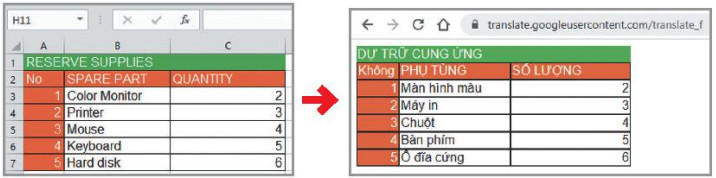
H├¼nh 10.6. Kß║┐t quß║Ż dß╗ŗch bß║Żng t├Łnh
1.2. Nhiß╗ćm vß╗ź 2. Khai th├Īc mß╗Öt nguß╗ōn hß╗Źc liß╗ću mß╗¤ tr├¬n Internet ─æß╗ā t├¼m c├Īc nguß╗ōn t├Āi liß╗ću phß╗źc vß╗ź hß╗Źc tß║Łp
- Kh├Īi niß╗ćm hß╗Źc liß╗ću mß╗¤ ─æŲ░ß╗Żc d├╣ng rß╗Öng r├Żi khi Hß╗Źc viß╗ćn C├┤ng nghß╗ć Massachusetts cß╗¦a Mß╗╣ n─ām 2002 ─æŲ░a to├Ān bß╗Ö nß╗Öi dung giß║Żng dß║Īy cß╗¦a m├¼nh l├¬n Internet ─æß╗ā sß╗Ł dß╗źng miß╗ģn ph├Ł.
- Nhiß╗üu cŲĪ sß╗¤ gi├Īo dß╗źc sau ─æß╗Ģ theo gŲ░ŲĪng, mß╗¤ ra cŲĪ hß╗Öi cho mß╗Źi ngŲ░ß╗Øi c├│ thß╗ā tiß║┐p cß║Łn c├Īc tri thß╗®c mß╗øi vß╗øi chi ph├Ł thß║źp, ß╗¤ Viß╗ćt Nam, Bß╗Ö Gi├Īo dß╗źc v├Ā ─É├Āo tß║Īo c┼®ng c├│ mß╗Öt kho hß╗Źc liß╗ću vß╗øi h├Āng vß║Īn hß╗Źc liß╗ću mß╗¤ ─æß║Ęt tß║Īi ─æß╗ŗa chß╗ē https://igiaoduc.vn.
- L├Ām quen v├Ā khai th├Īc kho hß╗Źc liß╗ću https://igiaoduc.vn
* BŲ░ß╗øc 1: Truy cß║Łp ─æß╗ŗa chß╗ē https://igiaoduc.vn/ trang chß╗¦ tŲ░ŲĪng tß╗▒ H├¼nh 10.7
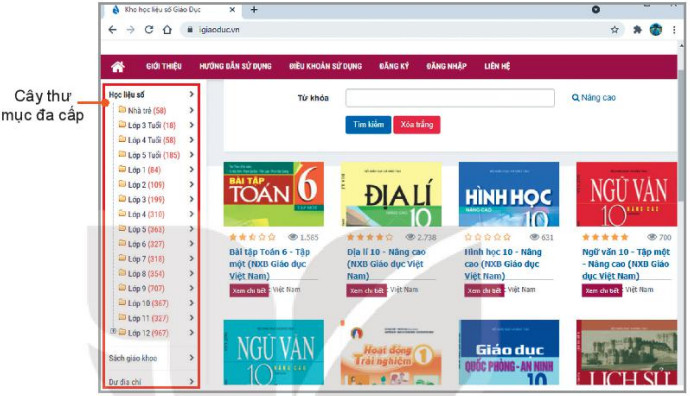
H├¼nh 10.7. Trang chß╗¦ kho hß╗Źc liß╗ću sß╗æ
* BŲ░ß╗øc 2: T├¼m kiß║┐m, truy cß║Łp c├Īc hß╗Źc liß╗ću
- ThŲ░ mß╗źc cß║źp mß╗Öt gß╗ōm ba loß║Īi: Hß╗Źc liß╗ću sß╗æ, S├Īch gi├Īo khoa v├Ā DŲ░ ─æß╗ŗa ch├Ł. Muß╗æn xem loß║Īi n├Āo nh├Īy chuß╗Öt v├Āo biß╗āu tŲ░ß╗Żng > ß╗¤ mß╗źc tŲ░ŲĪng ß╗®ng ─æß╗ā mß╗¤ ra thŲ░ mß╗źc cß║źp hai.
- Nh├Īy chuß╗Öt v├Āo mß╗Öt mß╗źc cß╗¦a thŲ░ mß╗źc cß║źp hai, v├Ł dß╗ź Hß╗Źc liß╗ću sß╗æ ─æß╗ā mß╗¤ ra thŲ░ mß╗źc cß║źp ba.
- ThŲ░ mß╗źc cß║źp ba cß╗¦a Hß╗Źc liß╗ću sß╗æ v├Ā S├Īch gi├Īo khoa trß║Żi ra theo c├Īc m├┤n hß╗Źc. Chß╗ē cß║¦n chß╗Źn m├┤n ─æß╗ā xem tß║źt cß║Ż c├Īc hß╗Źc liß╗ću cß╗¦a m├┤n ─æ├│ nhŲ░ h├¼nh 10.8

H├¼nh 10.8. C├Īc b├Āi giß║Żng m├┤n ─Éß║Īi sß╗æ lß╗øp 10
* BŲ░ß╗øc 3: Xem b├Āi giß║Żng
─Éß╗ā xem hß╗Źc liß╗ću n├Āo, chß╗ē cß║¦n nh├Īy chuß╗Öt v├Āo ß║Żnh hß╗Źc liß╗ću tŲ░ŲĪng ß╗®ng. Khi ─æ├│ sß║Į xuß║źt hiß╗ćn m├┤ tß║Ż cß╗¦a hß╗Źc liß╗ću ─æ├│ vß╗øi t├¬n b├Āi, chß╗¦ ─æß╗ü, t├Īc giß║Ż (H├¼nh 10.9).
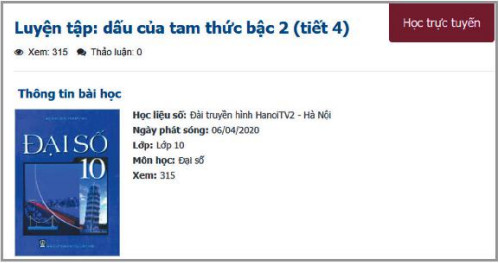
H├¼nh 10.9. Giß╗øi thiß╗ću hß╗Źc liß╗ću
Nh├Īy chuß╗Öt v├Āo 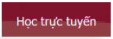 ─æß╗ā xem b├Āi giß║Żng. C├│ nhiß╗üu dß║Īng b├Āi giß║Żng nhŲ░ video quay trß╗▒c tiß║┐p b├Āi giß║Żng hoß║Ęc ─æŲ░ß╗Żc chuyß╗ān thß║╗ tß╗½ c├Īc bß║Żn tr├¼nh chiß║┐u b├Āi giß║Żng cß╗¦a gi├Īo vi├¬n.
─æß╗ā xem b├Āi giß║Żng. C├│ nhiß╗üu dß║Īng b├Āi giß║Żng nhŲ░ video quay trß╗▒c tiß║┐p b├Āi giß║Żng hoß║Ęc ─æŲ░ß╗Żc chuyß╗ān thß║╗ tß╗½ c├Īc bß║Żn tr├¼nh chiß║┐u b├Āi giß║Żng cß╗¦a gi├Īo vi├¬n.
B├Āi tß║Łp minh hß╗Źa
B├Āi tß║Łp 1: Em c├│ biß║┐t phß║¦n mß╗üm n├Āo hß╗Ś trß╗Ż k─® n─āng nghe, n├│i, ─æß╗Źc, viß║┐t khi hß╗Źc ngoß║Īi ngß╗» kh├┤ng? C├Īc b├Āi giß║Żng sß╗æ Tin hß╗Źc 10 c├│ thß╗ā t├¼m ß╗¤ ─æ├óu?
HŲ░ß╗øng dß║½n giß║Żi:
- Phß║¦n mß╗üm hß╗Ś trß╗Ż k─® n─āng nghe, n├│i, ─æß╗Źc viß║┐t khi hß╗Źc ngoß║Īi ngß╗»: Elsa, Grammar, Mondly, Busuu,ŌĆ”
- C├Īc b├Āi giß║Żng Tin hß╗Źc 10 c├│ thß╗ā t├¼m ß╗¤ tr├¬n c├Īc website hß╗Źc trß╗▒c tuyß║┐n nhŲ░ igiaoduc.vn, Hß╗īC247.net, Vietjack.com, Hocmai.vn, ŌĆ”
B├Āi tß║Łp 2: C├│ bao nhi├¬u c├Īch nhß║Łp v─ān bß║Żn ─æß╗ā dß╗ŗch bß║▒ng trang web https://translate.google.com/?
HŲ░ß╗øng dß║½n giß║Żi:
C├│ 3 c├Īch:
- C├Īch 1: Nhß║Łp trß╗▒c tiß║┐p v─ān bß║Żn v├Āo khung ng├┤n ngß╗» nguß╗ōn.
- C├Īch 2: Nhß║Łp bß║▒ng giß╗Źng n├│i.
- C├Īch 3: Nhß║Łp tß╗½ mß╗Öt tß╗ćp.
Luyß╗ćn tß║Łp
Qua b├Āi hß╗Źc c├Īc em cß║¦n nß║»m ─æŲ░ß╗Żc c├Īc vß╗ü:
- Khai th├Īc ─æŲ░ß╗Żc mß╗Öt sß╗æ dß╗ŗch vß╗ź v├Ā t├Āi nguy├¬n tr├¬n Internet phß╗źc vß╗ź hß╗Źc tß║Łp gß╗ōm: phß║¦n mß╗üm dß╗ŗch, kho hß╗Źc liß╗ću mß╗¤.
- Cß╗¦ng cß╗æ c├Īc kiß║┐n thß╗®c vß╗ü mß║Īng m├Īy t├Łnh v├Ā internet.
3.1. Trß║»c nghiß╗ćm B├Āi 10 Tin hß╗Źc 10 KNTT
C├Īc em c├│ thß╗ā hß╗ć thß╗æng lß║Īi nß╗Öi dung kiß║┐n thß╗®c ─æ├Ż hß╗Źc ─æŲ░ß╗Żc th├┤ng qua b├Āi kiß╗ām tra Trß║»c nghiß╗ćm Tin hß╗Źc 10 Kß║┐t nß╗æi tri thß╗®c Chß╗¦ ─æß╗ü 2 B├Āi 10 cß╗▒c hay c├│ ─æ├Īp ├Īn v├Ā lß╗Øi giß║Żi chi tiß║┐t.
-
- A. Mß╗Öt k├Ł hiß╗ću n├Āo ─æ├│
- B. K├Į hiß╗ću t├¬n nŲ░ß╗øc Viß╗ćt Nam
- C. Chữ viết tắt tiếng anh
- D. Kh├Īc
-
- A. Một trang liên kết
- B. Một website
- C. Trang chu╠ē
- D. Trang web google.com
-
- A. ─Éß╗Źc thŲ░ ─æiß╗ćn thŲ░ ─æiß╗ćn tß╗Ł
- B. Truy cß║Łp v├Āo website
- C. T├¼m kiß║┐m th├┤ng tin tr├¬n mß║Īng
- D. Tß║źt cß║Ż ─æß╗üu sai
C├óu 4-10: Mß╗Øi c├Īc em ─æ─āng nhß║Łp xem tiß║┐p nß╗Öi dung v├Ā thi thß╗Ł Online ─æß╗ā cß╗¦ng cß╗æ kiß║┐n thß╗®c vß╗ü b├Āi hß╗Źc n├Āy nh├®!
3.2. B├Āi tß║Łp SGK B├Āi 10 Tin hß╗Źc 10 KNTT
C├Īc em c├│ thß╗ā xem th├¬m phß║¦n hŲ░ß╗øng dß║½n Giß║Żi b├Āi tß║Łp Tin hß╗Źc 10 Kß║┐t nß╗æi tri thß╗®c Chß╗¦ ─æß╗ü 2 B├Āi 10 ─æß╗ā gi├║p c├Īc em nß║»m vß╗»ng b├Āi hß╗Źc v├Ā c├Īc phŲ░ŲĪng ph├Īp giß║Żi b├Āi tß║Łp.
Khß╗¤i ─æß╗Öng trang 50 SGK Tin hß╗Źc 10 Kß║┐t nß╗æi tri thß╗®c - KNTT
Luyß╗ćn tß║Łp trang 54 SGK Tin hß╗Źc 10 Kß║┐t nß╗æi tri thß╗®c - KNTT
Vß║Łn dß╗źng trang 54 SGK Tin hß╗Źc 10 Kß║┐t nß╗æi tri thß╗®c - KNTT
Giß║Żi b├Āi tß║Łp 10.1 trang 23 SBT Tin hß╗Źc 10 Kß║┐t nß╗æi tri thß╗®c - KNTT
Giß║Żi b├Āi tß║Łp 10.2 trang 23 SBT Tin hß╗Źc 10 Kß║┐t nß╗æi tri thß╗®c - KNTT
Giß║Żi b├Āi tß║Łp 10.3 trang 23 SBT Tin hß╗Źc 10 Kß║┐t nß╗æi tri thß╗®c - KNTT
Giß║Żi b├Āi tß║Łp 10.4 trang 23 SBT Tin hß╗Źc 10 Kß║┐t nß╗æi tri thß╗®c - KNTT
Hß╗Åi ─æ├Īp B├Āi 10 Tin hß╗Źc 10 KNTT
Trong qu├Ī tr├¼nh hß╗Źc tß║Łp nß║┐u c├│ thß║»c mß║»c hay cß║¦n trß╗Ż gi├║p g├¼ th├¼ c├Īc em h├Ży comment ß╗¤ mß╗źc Hß╗Åi ─æ├Īp, Cß╗Öng ─æß╗ōng Tin hß╗Źc HOC247 sß║Į hß╗Ś trß╗Ż cho c├Īc em mß╗Öt c├Īch nhanh ch├│ng!
Ch├║c c├Īc em hß╗Źc tß║Łp tß╗æt v├Ā lu├┤n ─æß║Īt th├Ānh t├Łch cao trong hß╗Źc tß║Łp!
-- Mod Tin Hß╗Źc 10 Hß╗īC247







